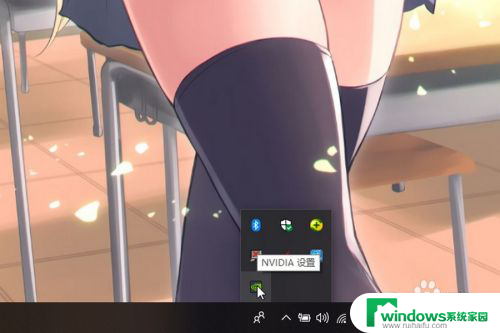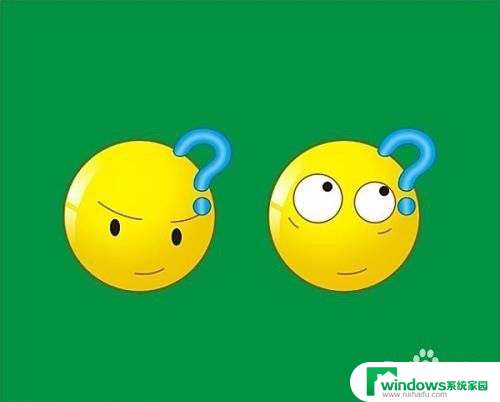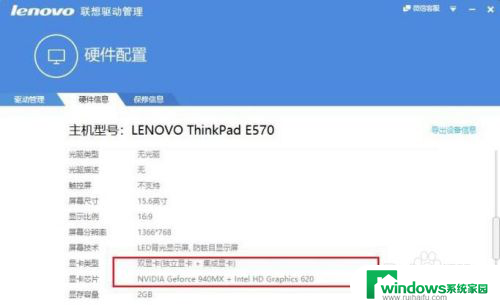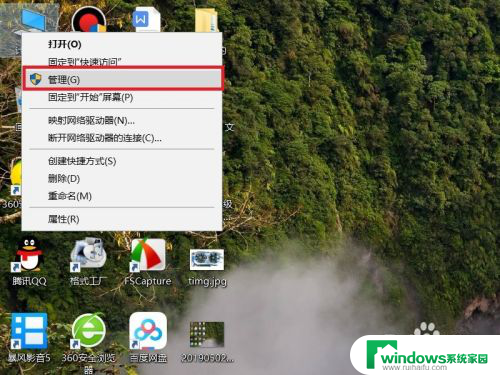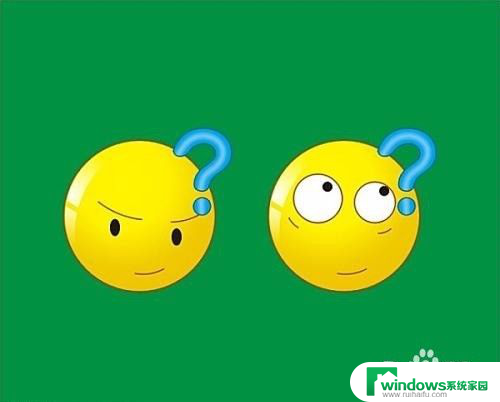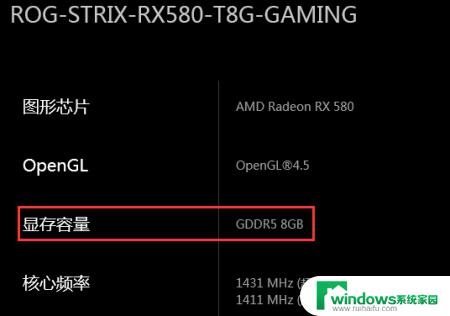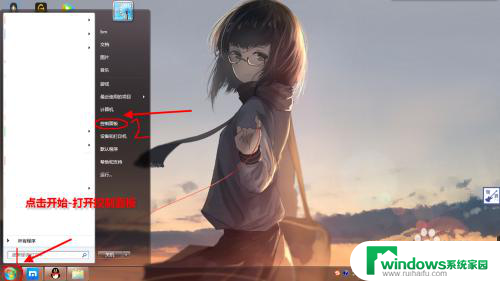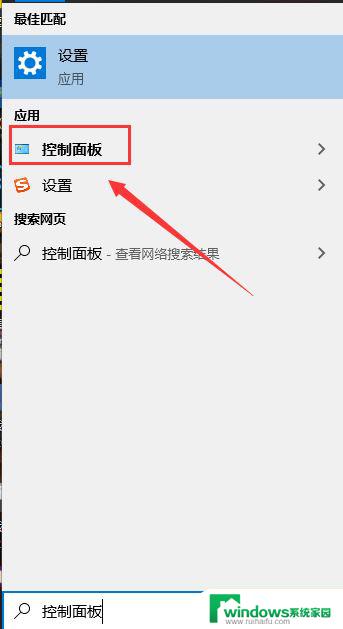有独立显卡却一直gpu1%左右 独立显卡如何设置为全局高性能
有独立显卡却一直gpu1%左右,在现今的电脑技术中,独立显卡是提升图形处理能力的重要组成部分,一些用户发现他们的独立显卡在使用过程中却只能达到1%左右的利用率,无法发挥其应有的性能。如何将独立显卡设置为全局高性能,让其充分发挥作用呢?下面我们将探讨一些方法和技巧,帮助用户解决这一问题。
2、要对显卡进行设置,首先要确定电脑上的显卡驱动安装好了。
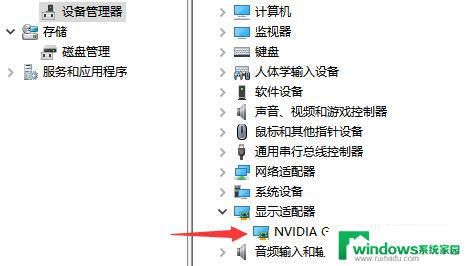
3、打开显卡的控制面板。可以直接直接右键桌面的空白处打开,也可以通过“控制面板”→“硬件和声音”→“显卡控制面板”打开。
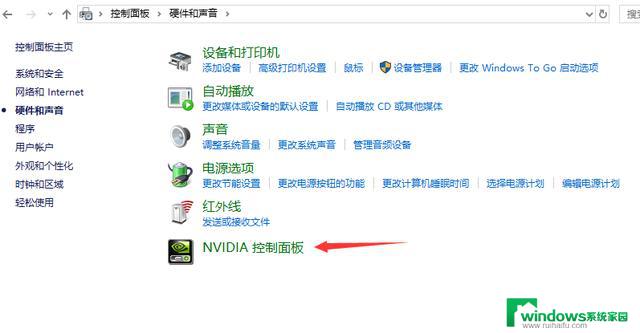
4、n卡的控制面板打开后,在左边一框的“3D设置”下列。单击第二项“管理3D设置”。
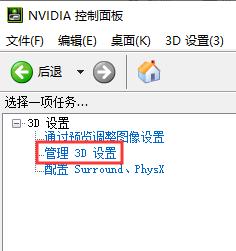
5、在全局设置的框格中,将首选原来的“自动选择”调换为“最高性能”。然后看下三重缓冲,若没关点按将此关闭。
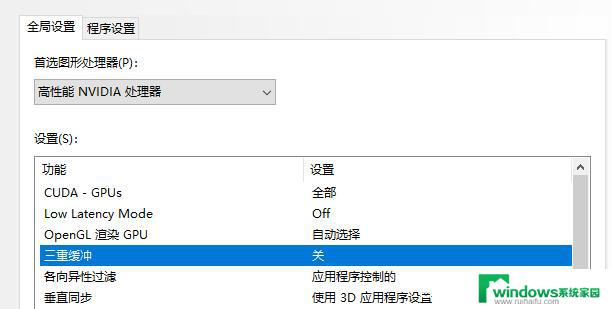
6、往下拖浮标,对纹理的质量,将后方框点开,换为“高性能”。
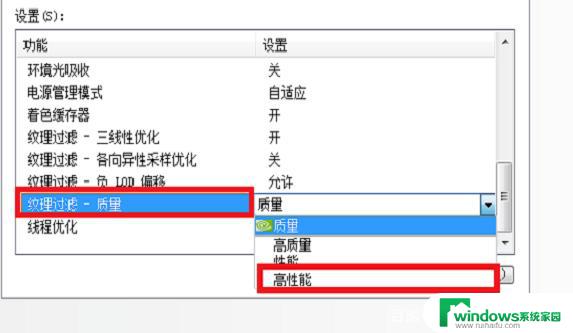
7、电源采用选定最好性能的字样、纹理过滤三线优化为最佳。
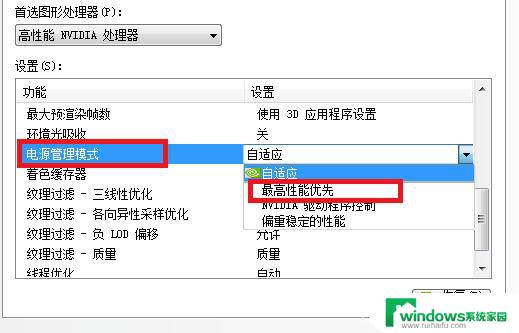
8、返回单击“图像设置”的蓝字,在预览下方,选“侧重于质量”。
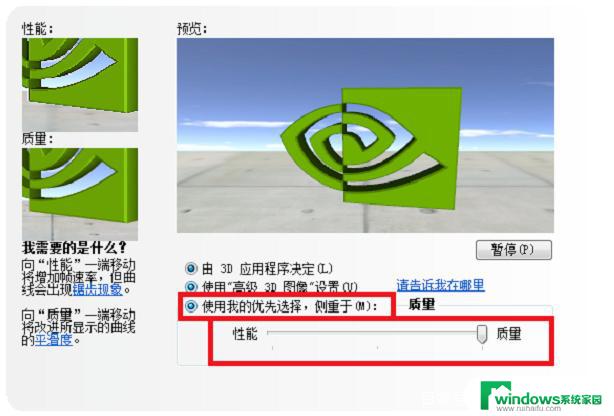
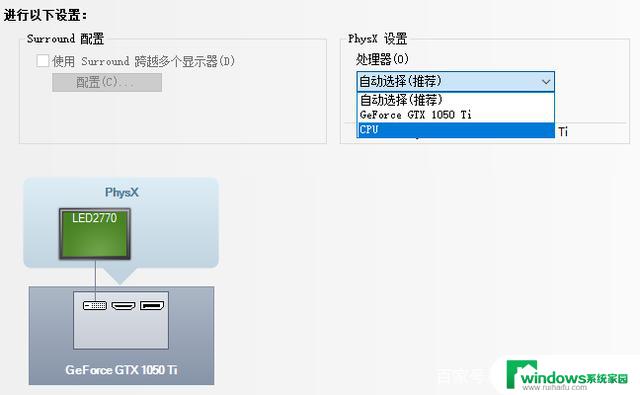
以上是有独立显卡但gpu一直保持在1%左右的解决方法,如果你也遇到了同样的情况,请参考我的方法进行处理,希望对大家有所帮助。